
- 软件



简体中文 /

简体中文 /

官方版 /简体中文 /

官方版 /简体中文 /

官方版 /简体中文 /

官方版 /简体中文 /
360随身WiFi驱动是一款保障用户网络安全安全,简单易用的驱动产品,是360随身WiFi的电脑端驱动程序,不需要硬件就能让电脑一键变WiFi。360随身WiFi实质上也可以视为一款USB接口的无线网卡,用户只需要简单设置便可以轻松实现“随身Wi-Fi”,手机、电脑便可以自由畅享网络带来的乐趣啦,全面支持校园网,轻松管理WiFi!

1、不费流量,从此想用免费wifi
2、保证wifi安全
3、轻松管理wifi
4、简单易用
1、从QT软件园下载名为“360freeap_whole_setup_5.3.0.3040.zip”的360随身WiFi驱动安装包,将压缩包解压得到360随身WiFi的安装文件,使用鼠标左键双击打开该文件。
注:解压压缩包需要使用压缩解压工具,推荐使用WinRAR,技术成熟可靠。
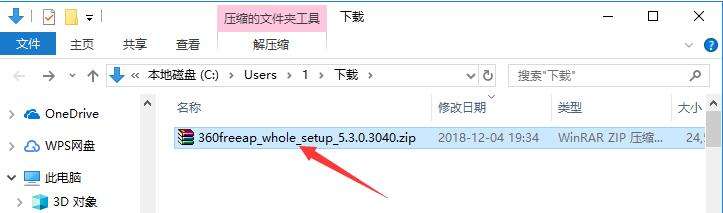
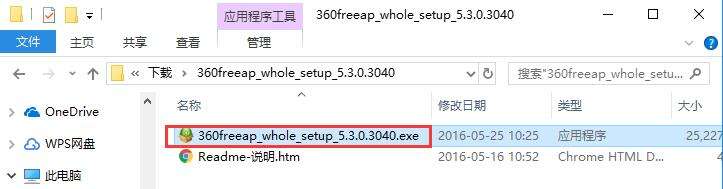
2、打开安装程序后,点击下方的“许可协议”来查看软件相关协议,如无异议,则单击勾选“已阅读并同意”即可。然后直接点击“开始使用”即可开始安装驱动。
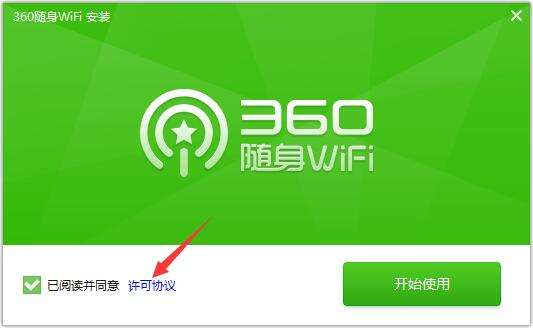
3、安装360随身WiFi驱动大约需要3分钟,请耐心等待。
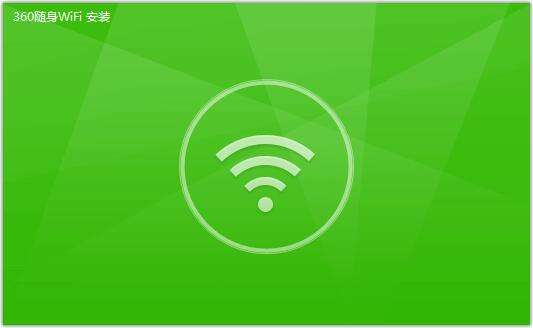
4、安装完成后,360随身WiFi会自动搜索是否已连接到电脑,此时将360随身WiFi插入USB插口即可使用。

1、将360随身WiFi插入电脑上的USB插口,然后打开安装好的360随身WiFi驱动,点击界面上的“一键共享无线网络”按钮。
2、之后会自动为您生成一个WiFi网络ID和10位随机密码,其中可能包含字母和数字。
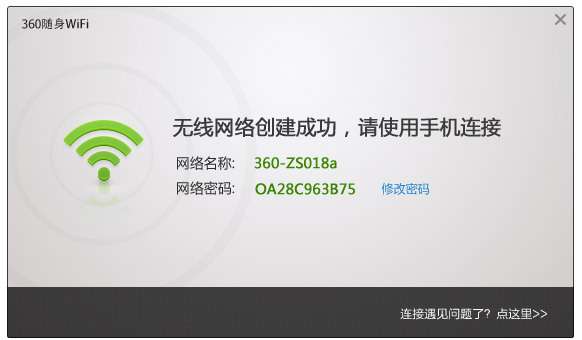
3、你如果觉得360随身WiFi驱动自动生成的密码难以记住,也可以按自己的意愿修改密码。自行设置的密码需为8~12位字母或数字。也就是说最少8位,最长12位,密码只限字母和数字。
4、之后就可以使用手机、笔记本电脑等能够连接WiFi的设备连接网络了,快来试试吧。
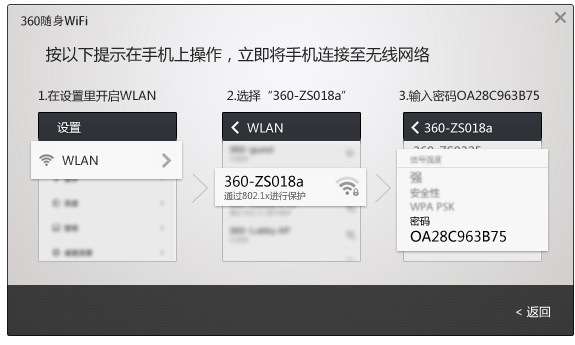
一、360随身WiFi怎么隐藏热点,不让别人搜到?
1、打开360随身WiFi驱动的主界面,点击界面右上角的箭头按钮打开主菜单,然后使用鼠标左键单击其中的“设置中心”。
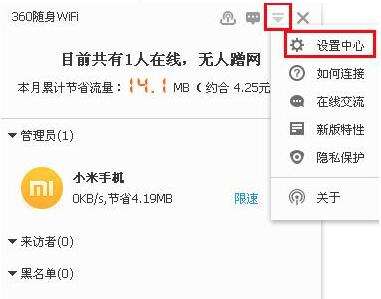
2、之后在设置中心窗口中找到“功能设置”选项,将下方的“隐藏WiFi”选项单击勾选上即可。
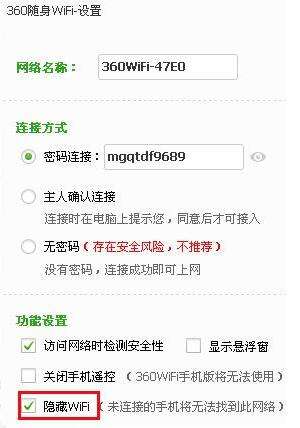
二、360随身WiFi无线网卡模式怎么用?
1、360随身WiFi驱动安装完成后,会在桌面上出现一个悬浮窗,使用鼠标右键单击这个悬浮窗,然后用左键单击右键菜单中的“切换为无线网卡模式”选项。
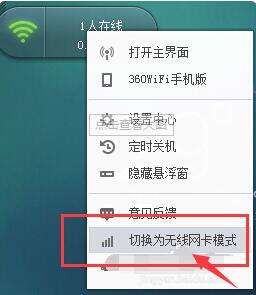
2、之后360随身WiFi会提醒是否确认切换,只需要点击下方的“切换为无线网卡”按钮即可。
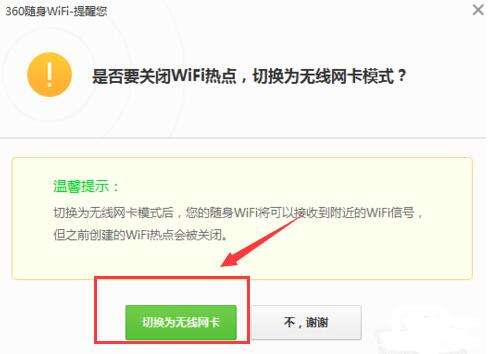
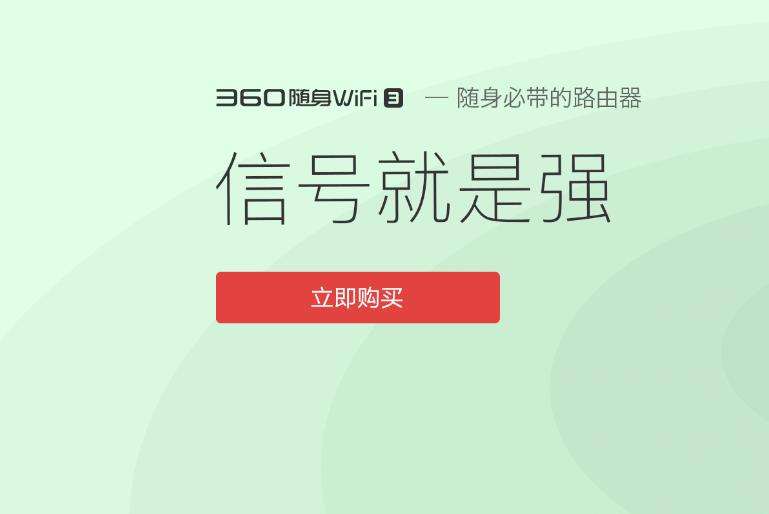
 图吧工具箱v2023.09正式版R2 官方安装版
系统工具 / 177.99M
图吧工具箱v2023.09正式版R2 官方安装版
系统工具 / 177.99M

 尔雅新大黑(中文字体)共享软件
系统工具 / 8.34M
尔雅新大黑(中文字体)共享软件
系统工具 / 8.34M

 罗技GPW鼠标驱动v2021.6.4851
系统工具 / 34.00M
罗技GPW鼠标驱动v2021.6.4851
系统工具 / 34.00M

 罗技gpw驱动(驱动程序)共享软件
系统工具 / 23.03M
罗技gpw驱动(驱动程序)共享软件
系统工具 / 23.03M

 罗技GPW二代驱动v2021.6.4851 官方安装版
系统工具 / 34.00M
罗技GPW二代驱动v2021.6.4851 官方安装版
系统工具 / 34.00M

 DiskGenius(硬盘分区)v5.4.2.1239免费版
系统工具 / 40.00M
DiskGenius(硬盘分区)v5.4.2.1239免费版
系统工具 / 40.00M

 MicrosoftRootCertificateAuthority2011根证书 官方版vMicrosoftRootCertificateAuthority2011根证书 官方版
系统工具 / 0.00M
MicrosoftRootCertificateAuthority2011根证书 官方版vMicrosoftRootCertificateAuthority2011根证书 官方版
系统工具 / 0.00M

 PasteEx(剪贴板转存文件工具)v1.1.7.4
系统工具 / 0.10M
PasteEx(剪贴板转存文件工具)v1.1.7.4
系统工具 / 0.10M

 微信密码破解神器v1.1.1
系统工具 / 2M
微信密码破解神器v1.1.1
系统工具 / 2M

 达尔优CM655鼠标驱动程序v1.19.8.19 官方版
系统工具 / 22.00M
达尔优CM655鼠标驱动程序v1.19.8.19 官方版
系统工具 / 22.00M
